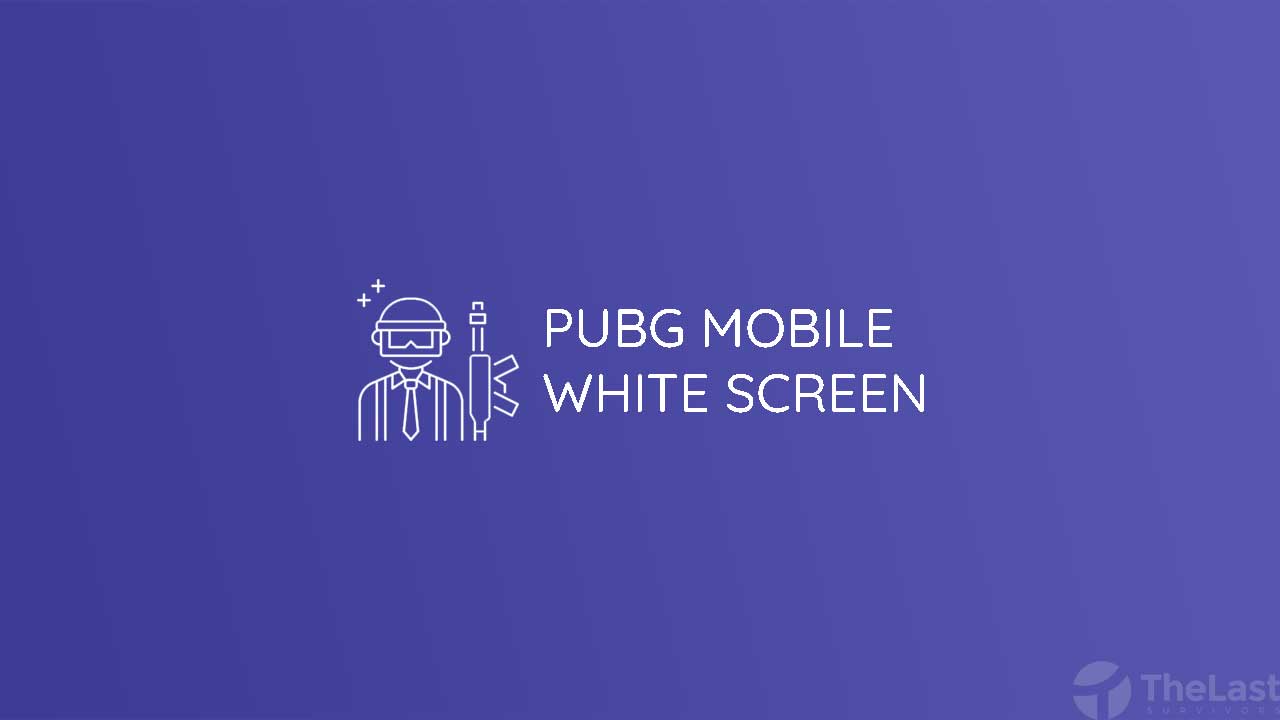Sepakbola menjadi salah satu genre game yang difavoritkan banyak orang. Hingga saat ini ada banyak game sepakbola yang bisa kamu mainkan, contohnya yang paling terkenal adalah Pro Evolution Soccer (PES).
Game yang bisa dimainkan pada multi platform ini memiliki banyak pemain aktif dikarenakan event, gameplay dan fitur-fiturnya. Tapi seiring perkembangan versi game, membuat spesifikasi PC untuk bermain PES menjadi meningkat.
Sehingga bisa membuat game tersebut menjadi lag saat dimainkan. Mengenai hal ini, kami sudah siapkan beberapa cara untuk mengatasi lag di game PES. Mari ikuti satu per satu solusinya di bawah ini ya.
1. Atur Grafis
Pertama yang bisa kamu lakukan adalah mengatur grafis. Bila di versi sebelumnya kamu bisa setting grafis ke high. Maka di versi terbaru bisa kamu turunkan kualitas grafisnya ke medium atau low.
Hal ini bertujuan untuk mengurangi resources grafis yang diperlukan supaya game PES di PC kamu bisa berjalan lebih lancar.
Nah cara atur grafis game PES, bisa kamu ikuti langkah-langkahnya seperti berikut:
Langkah 1 – Jalankan game PES di PC kamu.
Langkah 2 – Pilih menu Settings.
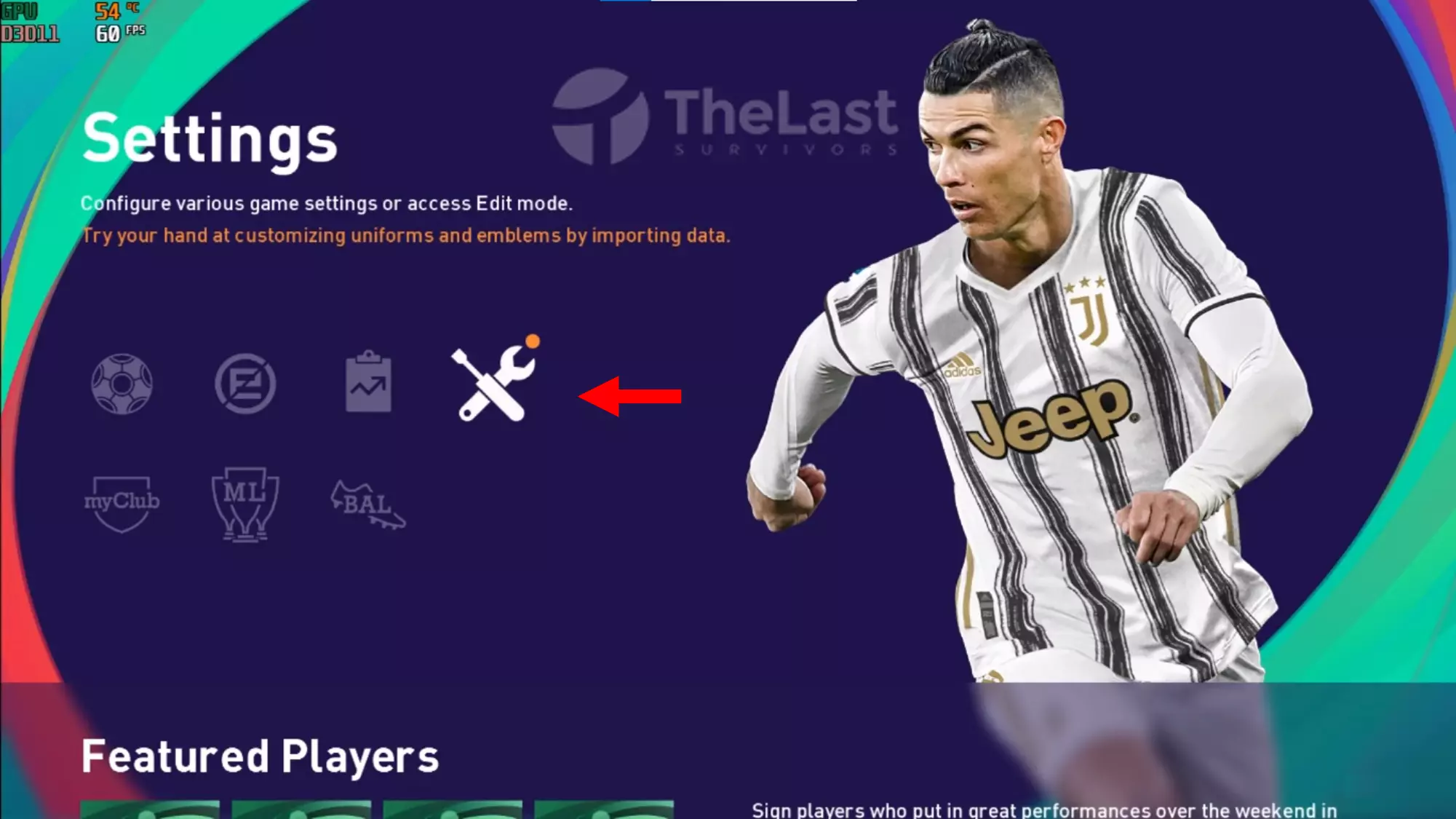
Langkah 3 – Klik System Settings.
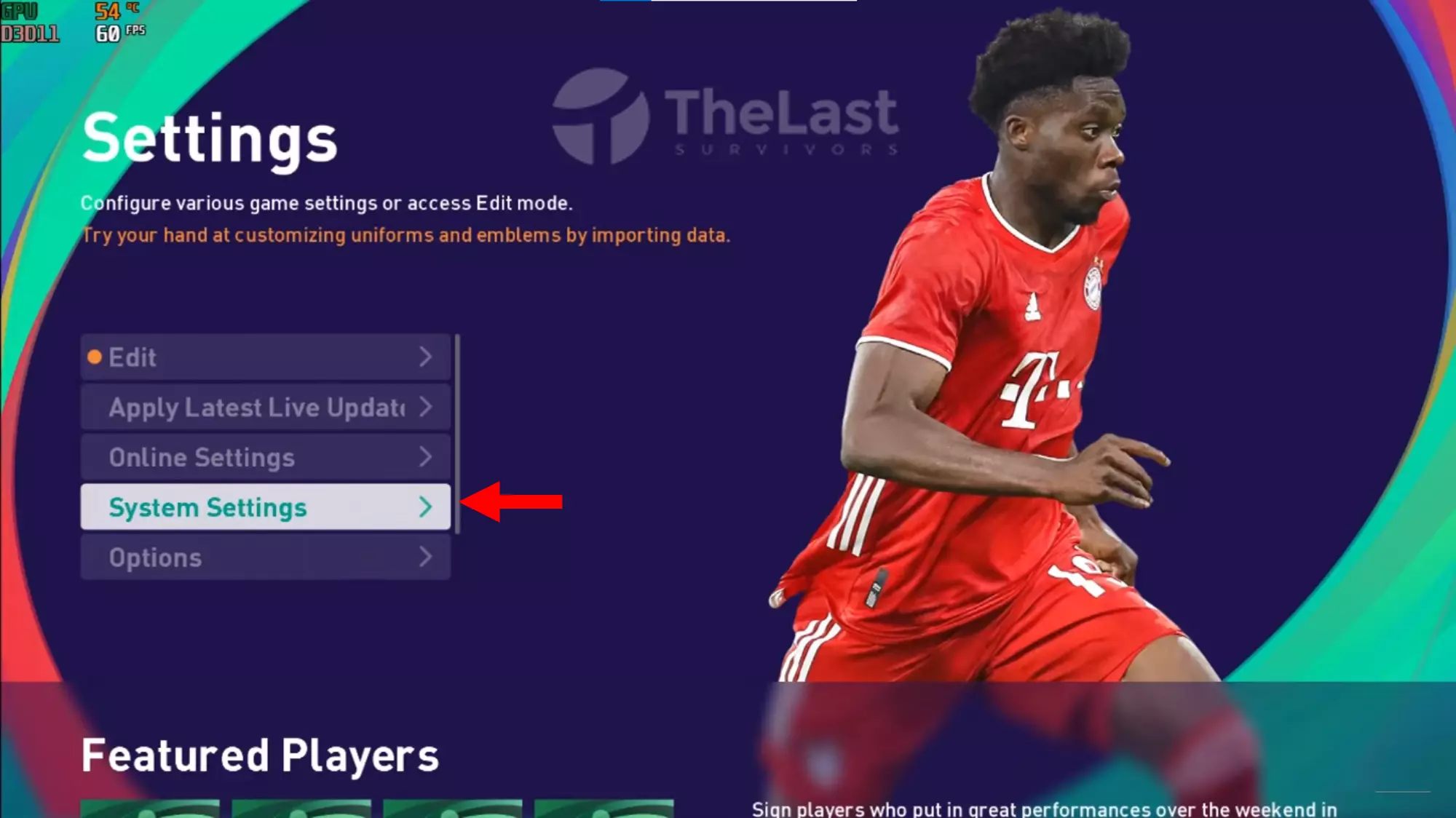
Langkah 4 – Kamu bisa pilih Video Settings.
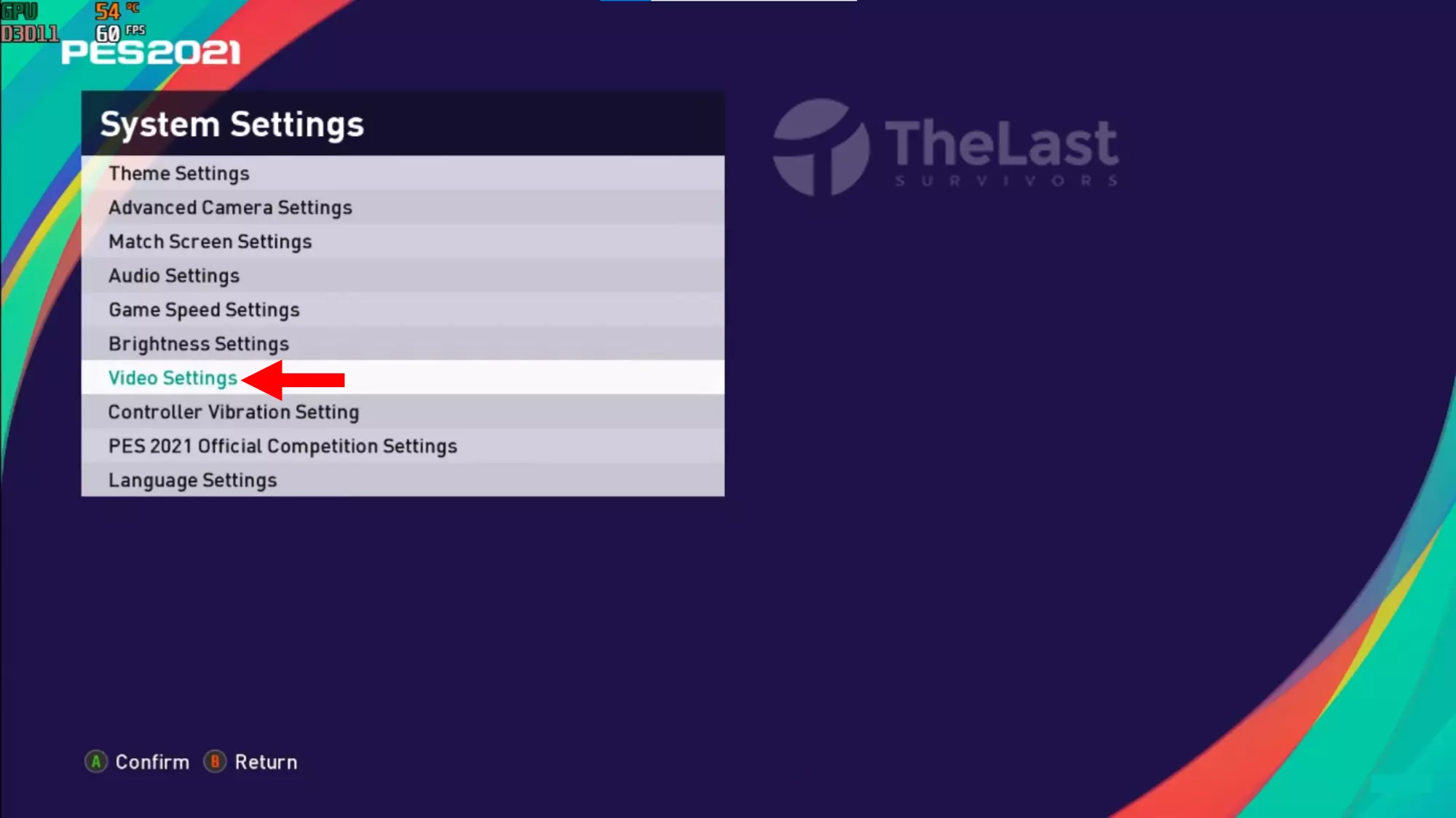
Langkah 5 – Pada Graphics Quality, kamu bisa atur ke Low atau Medium.
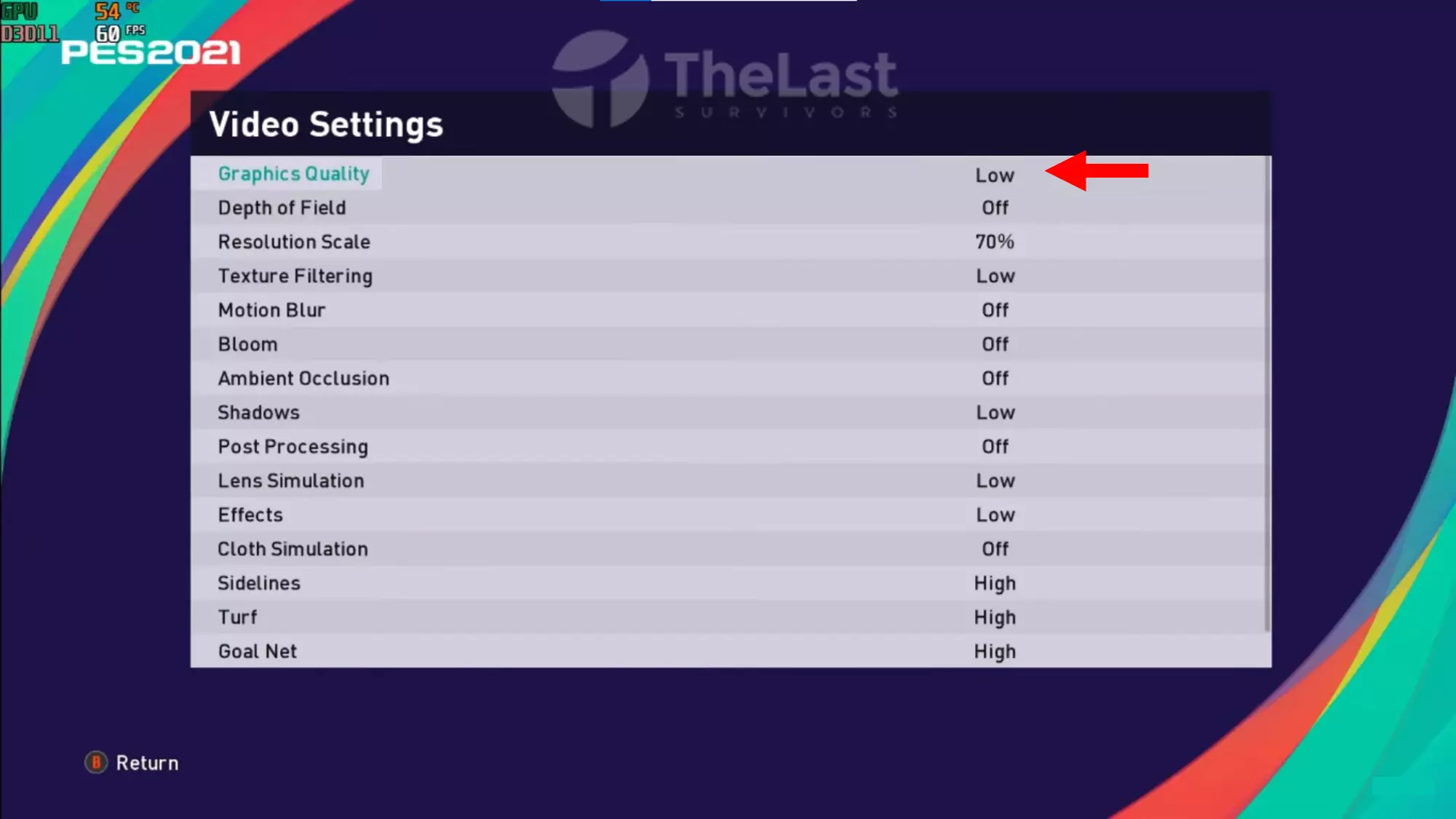
Langkah 6 – Juga bisa settings Resolution Scalenya menjadi <80%, Texture Filtering di set Low dan matikan beberapa efek seperti gambar di bawah.
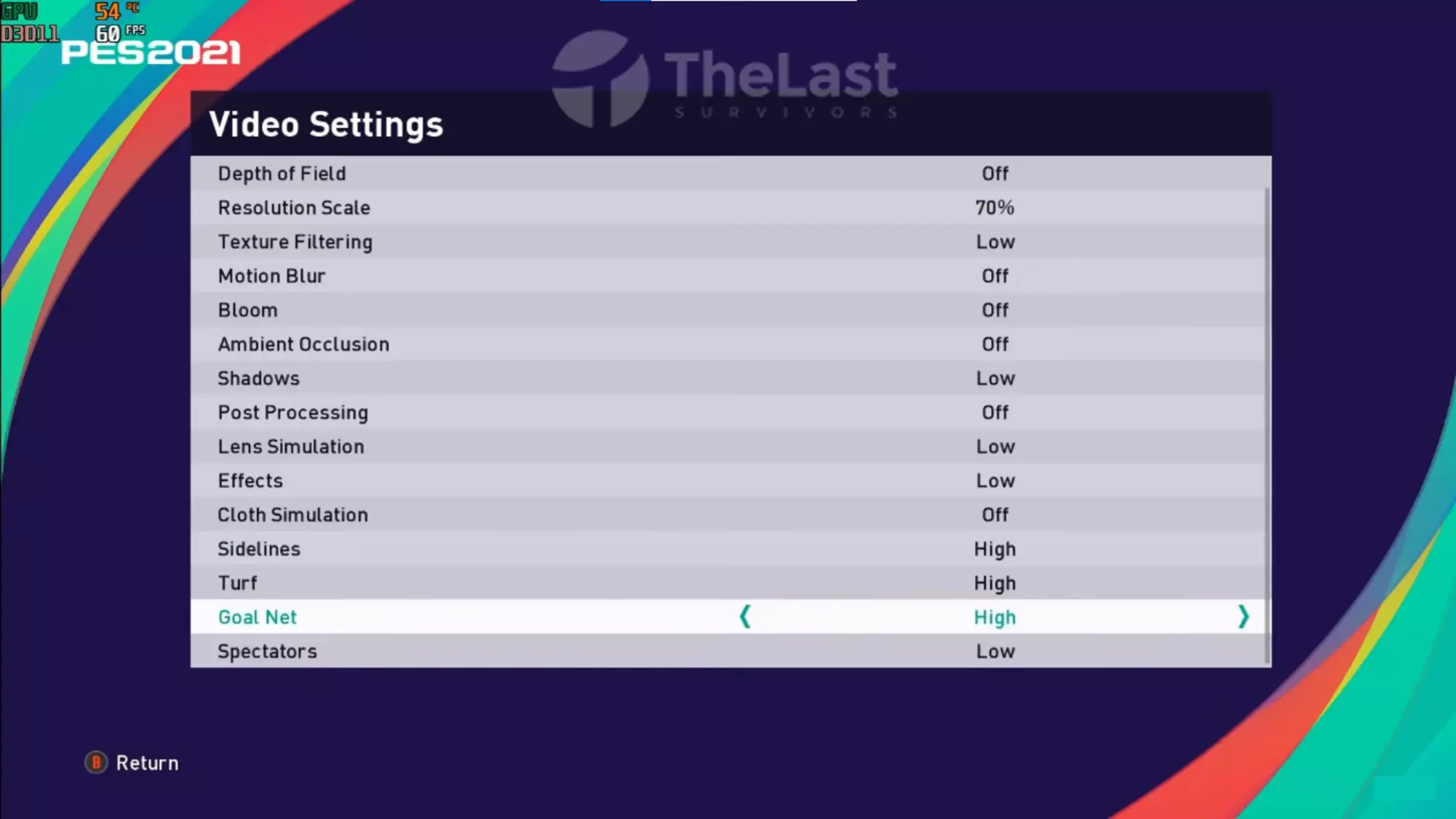
Di sini kami memainkan game PES 2021. Bila kamu memainkan game PES versi lama atau yang paling terbaru, bisa disesuaikan cara untuk mengatur grafisnya.
Baca Juga: Cara Mengatasi T3 Arena Lag di Android / iOS
2. Perbarui Driver
Driver grafis berperan sangat penting untuk bermain game di PC. Dimana fungsi dari driver ini untuk meningkatkan kinerja dari VGA di PC tersebut.
Oleh sebab itu, driver grafis ini wajib diperbarui jika ada update versi. Nah, cara untuk memperbarui versi driver bisa kamu lihat di bawah ini:
Step 1: Buka Device Manager di PC kamu.
Step 2: Klik Display Adapter, lalu klik kanan VGA dan pilih Update Driver.
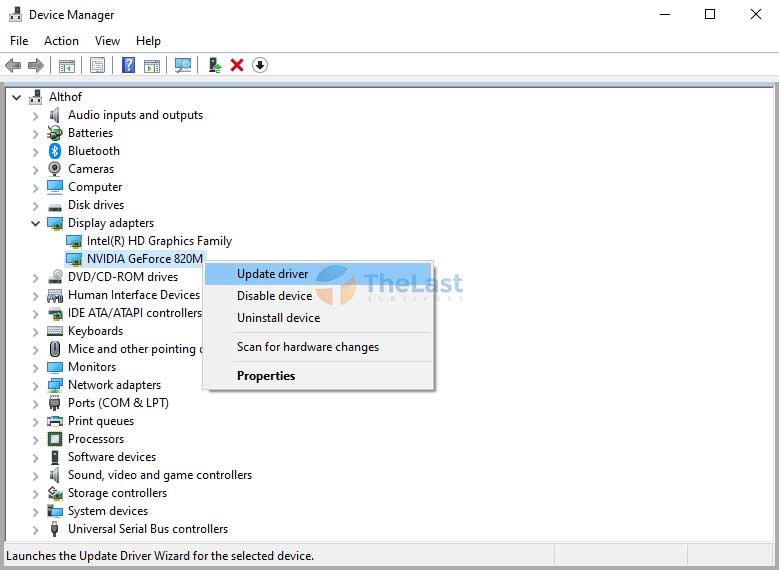
Step 3: Di kotak dialog Update Driver, kamu pilih opsi Search Automatically for Drivers.
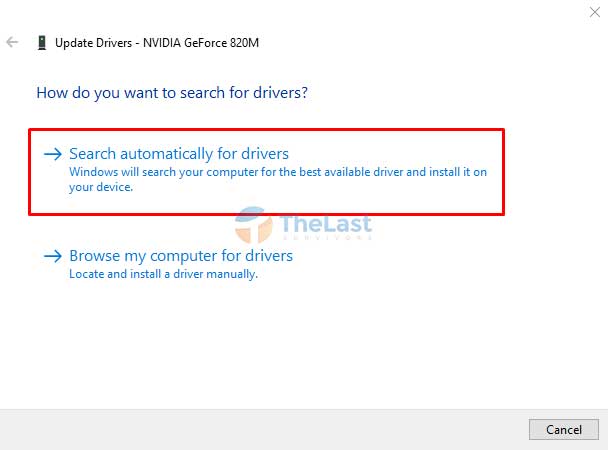
Step 4: Kalau ada update, silahkan Download dan Install. Tapi kalau tidak ada, akan muncul notifikasi seperti gambar berikut.
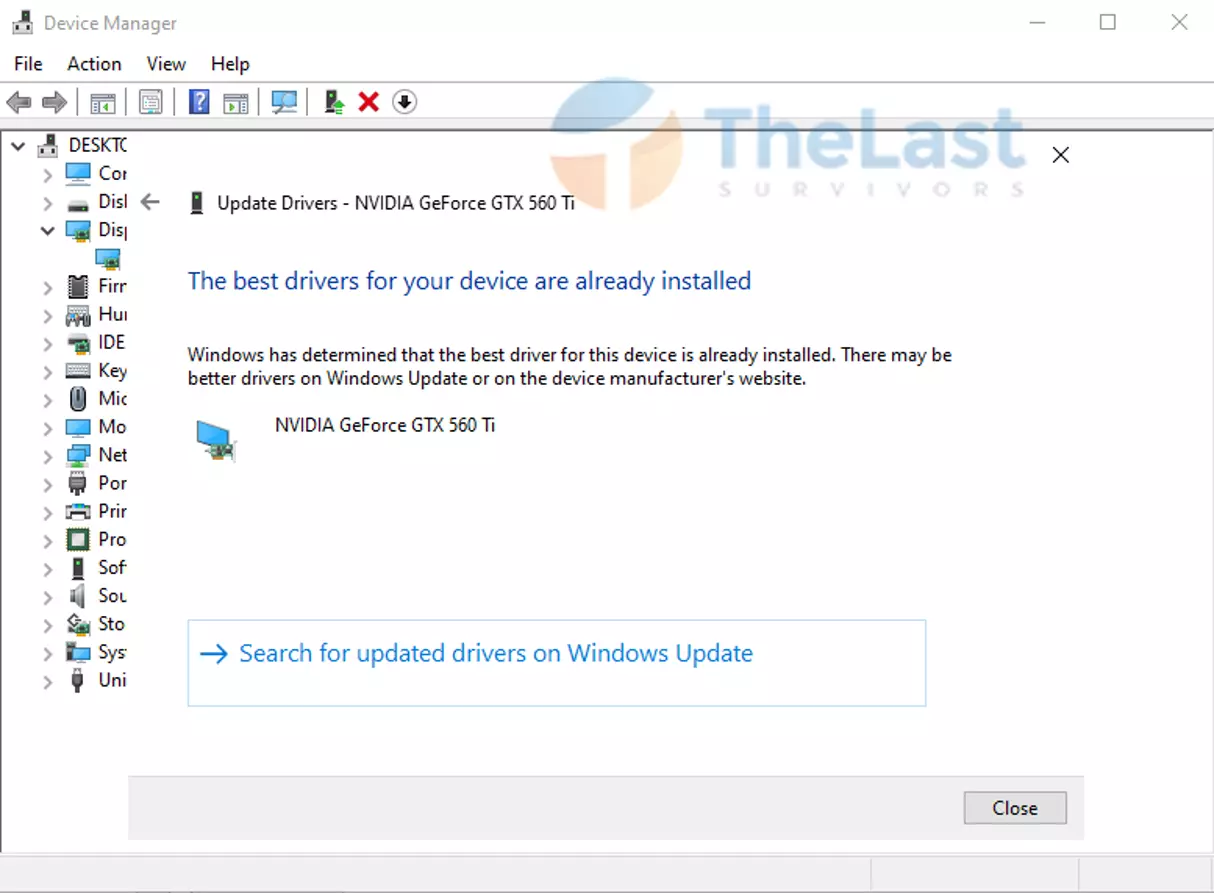
3. Atur Affinity
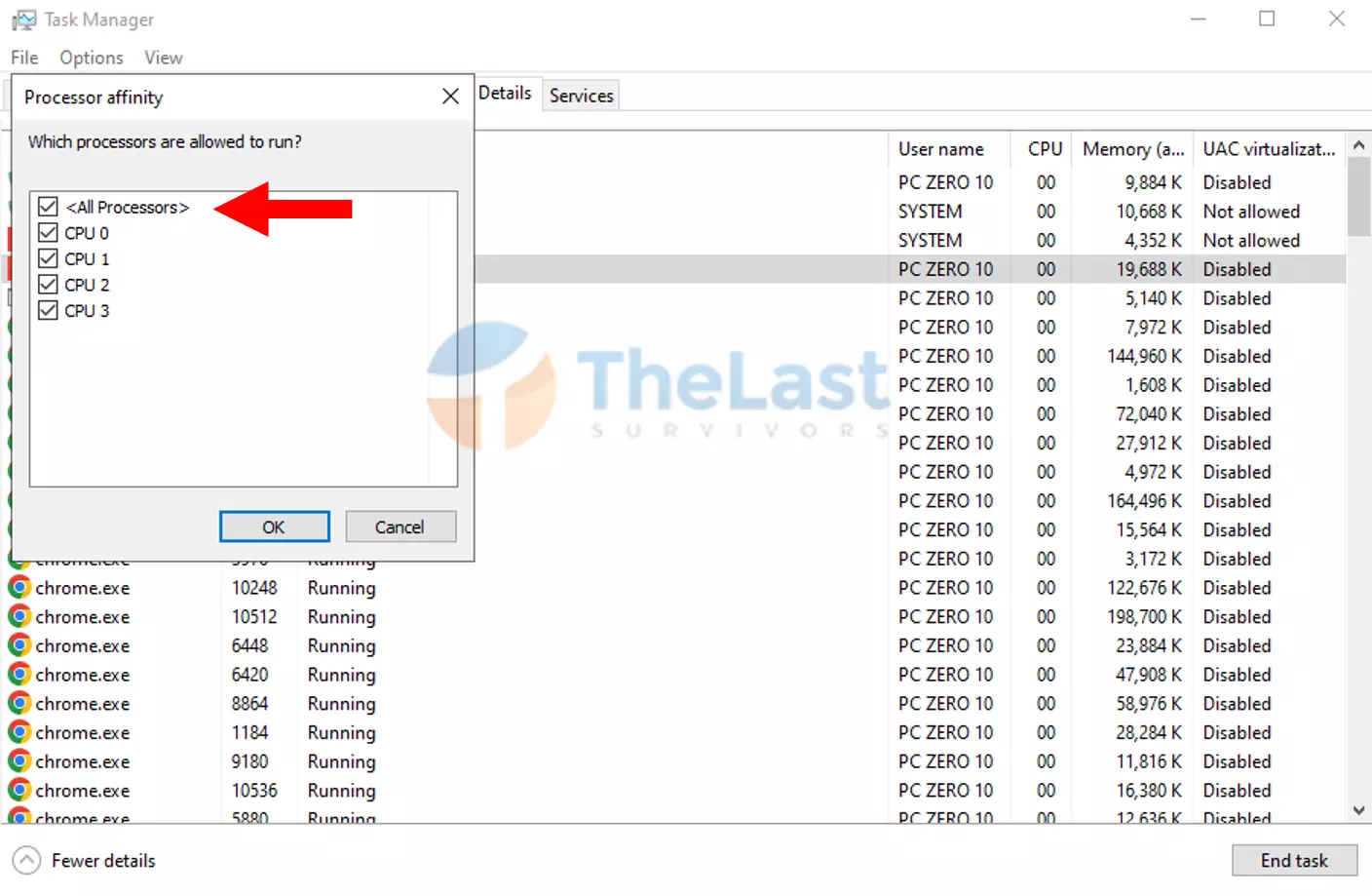
Selain itu, kamu juga bisa mengatur affinity untuk memfokuskan CPU PC ke game PES. Cara ini sudah banyak bertebaran di forum PES, baik di Discord ataupun Facebook.
Dan setelah kami mencoba sendiri, berhasil untuk mengurangi lag saat bermain PES. Maka dari itu, kamu bisa coba juga.
Berikut cara mengatur affinity untuk bermain game PES:
- Buka Task Manager.
- Lalu ke tab Details.
- Cari game PES dan bisa di klik kanan, pilih Set Affinity.
- Kemudian matikan CPU 0 dan klik OK.
- Setelah itu, tutup Task Manager dan tunggu beberapa saat.
- Terakhir, ulangi cara di atas untuk membuka fitur Affinity dan hidupkan CPU 0 kembali.
4. Tutup Aplikasi yang Tidak Dipakai
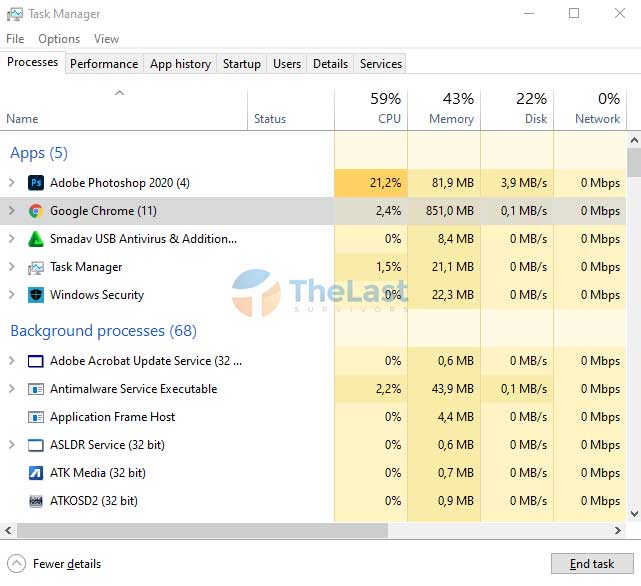
Banyak membuka aplikasi ketika bermain game sebenarnya kurang disarankan. Karena aplikasi akan menggunakan resources grafis dan juga CPU.
Sehingga membuat game yang kita mainkan bisa terasa lag. Bila terasa lag, baiknya sih beberapa aplikasi yang tidak terpakai dimatikan saja.
Caranya seperti biasa, kamu bisa tutup aplikasinya secara manual. Atau bisa juga melalui Task Manager dan klik End Task untuk menutup aplikasi tersebut.
Baca Juga: Cara Mengatasi FIFA Mobile Tidak Ada Suara
5. Ganti Komponen Hardware yang Baru
Seperti penjelasan kami di atas, setiap update versi game PES akan meningkatkan spesifikasi PC yang dibutuhkan. Misalnya kamu mulai bermain PES di versi 2017 yang dimana saat itu masih lancar.
Kamu terus memperbarui versi PES ke yang paling terbaru. Namun tanpa kamu sadari, spesifikasi PC yang dibutuhkan untuk bermain PES juga semakin meningkat.
Mungkin saja spesifikasi PC kamu saat ini sudah kurang mumpuni untuk bermain game tersebut. Sehingga yang sebelumnya bisa di setting high malah lag, hingga harus di set rata kiri (low).
Lalu bagaimana kalau sudah di setting low masih lag? Solusinya kamu harus mengganti komponen hardware yang terbaru atau direkomendasikan untuk bermain game tersebut.
Sekian pembahasan dari kamu mengenai cara mengatasi lag di PES. Bila kamu memiliki pertanyaan atau punya solusi lain, boleh sharing pada kolom komentar di bawah ya.
Selamat mencoba!